手差しトレイにセットする
給紙カセットにセットされていない用紙を使って印刷したいときは手差しトレイにセットします。普段よく使う用紙は、給紙カセットにセットしてください。 給紙カセットにセットする
用紙のセット方向
セットできる用紙と置きかたは以下のとおりです。
|
用紙
|
置きかた
|
|
A4、B5、A5(タテ)、A6、リーガル、レター、ステートメント、
エグゼクティブ、Foolscap、16K、Index Card、Indian Legal、 ユーザー設定(タテ)、はがき、往復はがき、4面はがき、封筒 |
 |
|
A5(ヨコ)、ユーザー設定(ヨコ)
|
 |
1
カバーを開ける
カバーの左右にある取っ手を持って開けます。
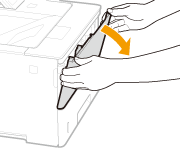
2
用紙トレイを引き出し、延長トレイを開く
延長トレイは、大きなサイズの用紙をセットする場合に開いてください。
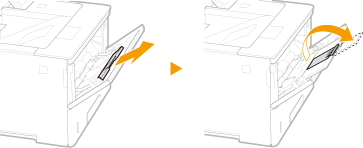
3
用紙ガイドを広げる
ロック解除レバーをつまみながら、用紙ガイドを外側へ広げます。
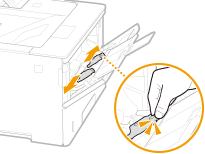
4
用紙を奥に突き当たるまで差し込む
印刷したい面を上にして差し込みます。
用紙をよくさばいて、平らな場所で用紙の端をそろえてからセットしてください。
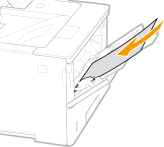

積載制限ガイドを超えないようにセットする
用紙は積載制限ガイド( )を超えないようにセットしてください。紙づまりの原因になります。
)を超えないようにセットしてください。紙づまりの原因になります。
 )を超えないようにセットしてください。紙づまりの原因になります。
)を超えないようにセットしてください。紙づまりの原因になります。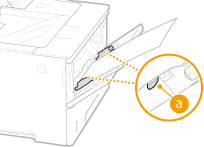

封筒、はがきやロゴマーク付きの用紙をセットするときは、封筒・はがきをセットするまたはロゴなどが印刷された用紙をセットするを参照してください。
5
用紙ガイドを用紙に合わせる
ロック解除レバーをつまみながら、用紙ガイドを用紙の幅にぴったり合わせます。
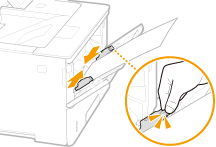

用紙ガイドを用紙の幅にぴったり合わせる
ガイドの合わせかたがゆるすぎたり、きつすぎたりすると、用紙が正しく送られなかったり、紙づまりの原因になったりします。
»
続いて、手差しトレイの用紙サイズと種類を設定するに進む

用紙サイズや種類を変更したとき
お買い上げ時、用紙サイズは<A4>、用紙種類は<フリー>に設定されています。用紙サイズや種類を変更したときは、設定も必ず変更してください。変更せずにお使いになると正しく印刷されません。
 |
|
プリンタードライバーが使えないOSやモバイル機器など、用紙サイズと種類を設定できない環境から印刷するときは、<デフォルト用紙サイズ>と<デフォルト用紙種類>を設定してください。給紙選択メニュー
|
 印刷済み用紙のウラ面に印刷する(手動両面印刷) 印刷済み用紙のウラ面に印刷する(手動両面印刷) |
|
一度印刷した用紙のウラ面に印刷することができます。用紙の端を伸ばしてカールを取り、印刷したい面を上にして手差しトレイにセットしてください。
一度印刷した用紙のウラ面に印刷するときは、操作パネルの設定メニューにある<手動両面印刷(手差し)>を<2面目>に設定してください。手動両面印刷(手差し)
印刷のたびに1枚ずつセットしてください。
本機で印刷した用紙のみ使用できます。
一度印刷した面の上からさらに印刷することはできません。
|
 関連項目
関連項目